Actualizado el 25 de Enero del 2020 (Publicado el 15 de Abril del 2017)
908 visualizaciones desde el 15 de Abril del 2017
19,4 KB
7 paginas
Creado hace 21a (03/11/2003)
Instalando un BBS en Linux:
Instalando un BBS en Linux:
1 INTRODUCCIÓN
2 MODOS DE ACCESO
2.1 ACCEDIENDO POR TELEFONO
2.1.1 Configurando el módem:
2.1.2 Conseguir que el modem conteste al teléfono:
2.1.3 ENLAZÁNDOLO TODO
2.2 Otra forma de acceder (TCP/IP)
2.2.1 Acceso por telnet
2.2.2 Protocolos específicos de transporte de FIDO vía IP
2.2.2.1 BinkP
(puerto 24554)
2.2.2.2 ifcico
(puerto 60179, principalmente en sistemas unix)
2.2.2.3 Vmodem
(puerto 3141, soporta Telnet:23)
2.2.2.4 Telnet
(puerto 23)
2.2.3 Acceso por HTTP
2.2.4 Acceso a las áreas de ficheros por FTP
2.2.5 Transporte del correo FIDO por Email y similares
2.2.6 Gates NEWS/FIDO
Instalando un BBS en Linux:
No cabe duda de que Linux es uno de los sistemas operativos más adecuados y de mejor relación calidad/coste para
cualquier aplicación que implique conexión a redes de transmisión de datos. Yo considero que también es un sistema
operativo idóneo para instalar un BBS.
1 INTRODUCCIÓN
Este documento pretende cubrir ciertos aspectos particulares de cómo configurar una BBS en Linux. Es conveniente
consultar también el SERIAL−HOWTO y el MODEM−HOWTO. Se hará un breve repaso por los paquetes de software.
2 MODOS DE ACCESO
1/7
�Instalando un BBS en Linux:
Lo primero que debemos hacer para instalar nuestra BBS es decidir como van a acceder a ella los usuarios, ya que ello
nos condicionará para decidirnos por el software que vamos a usar.
2.1 ACCEDIENDO POR TELEFONO
Desde que las redes de área extensa hicieron su aparición, la línea de teléfono convencional, y el módem, fueron uno de
los fundamentales caminos de comunicación entre ordenadores, por ser algo que está al alcance de cualquiera. Antes del
auge de Internet Redes de BBS como FidoNet o WWIV usaban este medio para conectarse entre ellas y con sus
usuarios. Si decidimos que nuestro BBS tenga alguna conexión de este tipo, debemos conseguir primero que el módem
funcione y atienda las llamadas. Si no podemos pasar al punto 2.2 directamente.
2.1.1 Configurando el módem:
Normalmente, nuestra BBS podrá ser accedida por red telefónica, para ello necesitaremos uno o varios módems,
dependiendo de las líneas que tengamos, y deberemos configurarlos adecuadamente, tanto para recibir, como para
realizar llamadas. Normalmente el módem estará conectado a un puerto serie.
Los puertos serie en Linux: Cada puerto serie en un PC debe tener una dirección de E/S, y una interrupción (IRQ).
Normalmente un PC viene equipado con dos puertos serie, pero puede tener cuatro o más. Estos son los cuatro puertos
serie correspondientes a COM1 − COM4, con las direcciones e IRQ's habituales:
/dev/cua0, /dev/ttyS0 (COM1) dirección 0x3f8 IRQ 4
/dev/cua1, /dev/ttyS1 (COM2) dirección 0x2f8 IRQ 3
/dev/cua2, /dev/ttyS2 (COM3) dirección 0x3e8 IRQ 4
/dev/cua3, /dev/ttyS3 (COM4) dirección 0x2e8 IRQ 3
Si Linux no detecta ningún puerto serie cuando arranca, entonces asegúrese de que el soporte de comunicaciones serie
está compilado y activo en el núcleo.
¿Por qué dos nombre para el mismo dispositivo (cua/ttyS)? Los dispositivos /dev/ttyS* son para conexiones de
entrada y los dispositivos /dev/cua* son para conexiones de salida. Cuando nos referimos a entrada significa que
pueden recibir llamadas. Esto es así, porque los dispositivos /dev/cua* se bloquean siempre que una aplicación los usa,
los /dev/ttyS* por el contrario pueden ser usado por un daemon que compruebe continuamente si hay una llamada, sin
que por ello se bloquee y permita a otras aplicaciones abrirlos para salida sin necesidad de detener el demonio.
Generalmente podremos referirnos siempre a los /dev/ttyS* tanto para hacer llamadas como para recibirlas.
Nótese que por defecto estos dispositivos tienen IRQ's que se solapan. No se pueden compartir IRQ's si queremos usar
los puertos /dev/ttyS0 y /dev/ttyS1 habremos de cambiarle la IRQ a uno de ellos.
Si optamos por usar una IRQ no estándar deberemos comprobar que está bien configurada utilizaremos el comando
setserial para comprobar y ajustar los parámetros de los puertos serie:
setserial −a /dev/ttyS*
Nos muestra los parámetros configurados en el sistema para cada puerto.
setserial /dev/ttyS2 irq 5
Modificaría la configuración de /dev/ttyS2 para usar la IRQ 5. Si necesitásemos modificar estos parámetros, es muy
conveniente añadir la línea con las modificaciones necesarias a uno de los scripts de arranque por ejemplo el rc.local,
para que se actualicen cada vez que arranca el sistema.
Si nuestro módem es externo, normalmente lo conectaremos a /dev/ttys0 o /dev/ttys1 y no tendremos mayor problema.
Si es interno habrá que configurarlo para que use uno de los puertos /dev/ttyS2 o /dev/ttyS1 y o bien usamos una IRQ
distinta a la estándar, o bien desactivamos el puerto que comparte IRQ con él.
2/7
�Instalando un BBS en Linux:
Hay módems internos de los denominados winmodems que pueden ser mucho más complejos de configurar, son
ligeramente más baratos, pero yo desaconsejo su uso en Linux.
Recientemente cada vez aparecen más módems USB para su correcta configuración os remito al USB−HOWTO. Solo
resaltar que normalmente los puertos de módem USB se denominan: /dev/usb/ttyACM* y /dev/usb/cuaacm* para
entrada y salida respectivamente.
Una vez configurado correctamente el puerto, de nuestro módem nos será muy útil establecer un enlace simbólico del
dispositivo /dev/modem al puerto al que está conectado, así todas las aplicaciones hablarán con /dev/modem, y si un día
cambiamos el modem de sitio solo hay que cambiar el enlace, y no reconfigurar todas las aplicaciones, por ejemplo
suponiendo que nuestro modem está en el segundo puerto serie haremos.
ln −s /dev/ttyS1 /dev/modem
Si tenemos varios módems podemos hacer varios enlaces tales como /dev/modem1 /dev/modem2 etc...
Para asegurarnos de que todo está bien lanzaremos el minicom o cualquier otro programa de comunicaciones y
configurándolo para el dispositivo /dev/modem podríamos probar que lanzando un AT el modem nos contesta con un
OK o algo similar.
2.1.2 Conseguir que el modem conteste al teléfono:
Una vez que el módem está debidamente configurado, solo nos queda conseguir que conteste al teléfono. La tarea no es
complicada, pero en Linux, con respecto a sistemas operativos de tipo DOS, la cosa es bien distinta. En las BBS's que
conocemos de DOS era el propio software de la BBS el que continuamente supervisa si hay una llamada, y contesta. En
Linux podría hacerse así, pero yo aconsejo usar las herramientas propias del sistema. En Linux el programa que permite
que un terminal se conecte al sistema, para dar paso al login, se denomina getty, existen diversas variaciones que añaden
ciertas características, concretamente para uso con módems disponemos de mgetty, que puede gestionar todo lo relativo
a una conexión por módem, discriminar si la llamada es de fax o de módem (e incluso de voz si el módem tiene esta
capacidad), y si es de módem puede distinguir si llamamos con protocolo PPP, con un mailer FTN o con un simple
programa de terminal. Una vez determinado el tipo de llamada pasará el control de ésta al programa que le digamos.
Comprobaremos que tenemos instalado mgetty, y si no es así lo instalamos, viene en casi todas las distribuciones, pero
por si no fuera el caso puede encontrarse fácilmente en la red, concretamente aconsejo la instalación de un paquete
llamado mgetty+sendfax que nos permite además gestionar el envío y recepción de faxes.
Normalmente mgetty es lanzado por el propio init, al igual que todos los demás getty's que controlan los terminales que
tengamos en el sistema, así que lo primero que deberemos hacer es modificar el /etc/inittab para indicarle que debe
lanzar mgetty, y lo haremos incluyendo una línea similar a esta por cada módem que tengamos contestando al teléfono:
S1:2345:respawn:/usr/sbin/mgetty /dev/ttyS1
Describo cada uno de los campos de la línea, y lo que significan:
S1 es una etiqueta, y lo único que tiene que cumplir es que no se repita, si tuviésemos varios módems usaríamos S1, S2,
S3... para cada línea.
2345 son los RUNLEVEL afectados, quiere esto decir que el mgetty para este puerto se lanzará en siempre que
arranquemos nuestro PC en cualquier RUNLEVEL del 2 al 5.
/usr/sbin/mgetty es el programa que lanzamos, normalmente se instala en ese directorio, pero asegurados por si acaso,
de donde se encuentra en vuestra distribución concreta, y lo que va a continuación son los parámetros hay que poner
obligatoriamente el puerto que controla, y pueden incluirse también otras opciones, yo por ejemplo le pongo −n 2 para
que conteste al segundo timbre, ya que tengo servicio de identificación de llamadas, y si contestas al primer timbre da
problemas de conexión (el número que llama se transmite entre el primer y segundo timbre, si el módem descuelga en
ese momento puede interpretar esos datos como que vienen del módem que llama y no establecer bien la conexión).
S1:2345:respawn:/usr/sbin/mgetty −n 2 /dev/ttyS1
Sería muy interesante ahora editar el fichero de configuración de mgetty que normalmente se encuentra en
3/7
�Instalando un BBS en Linux:
/etc/mgetty+sendfax/mgetty.config
Un ejemplo puede ser este:
###########################################################
# Extracto de /etc/mgetty+sendfax/mgetty.config
#
# −−−−− global section −−−−−
speed 115200
#
# −−−−− port specific section −−−−−−−−−−−−−−−−−−−−−−−−−−−−−
#
# Puerto serie donde tenemos el módem
port ttyS1
#
# Nivel de depuración.
debug 9
#
# Ponerlo a yes si queremos recibir faxes
data−only no
#
# Deteccción automática del tipo de módem (voz, módem−fax, etc...)
modem−type auto
#
# Numero de timbres que suenan antes de que mgetty responda
rings 1
#
# En la secuencia de inicialización del módem, hay que desactivar la
# 'respuesta automática'. Es mgetty quien descuelga, no el módem.
# Normalmente se consigue incluyendo S0=0. Ajustar el init−caht
# de acuerdo con nuestro modem.
#
init−chat "" ATZ OK ATH0 OK ATS0=0
 Crear cuenta
Crear cuenta
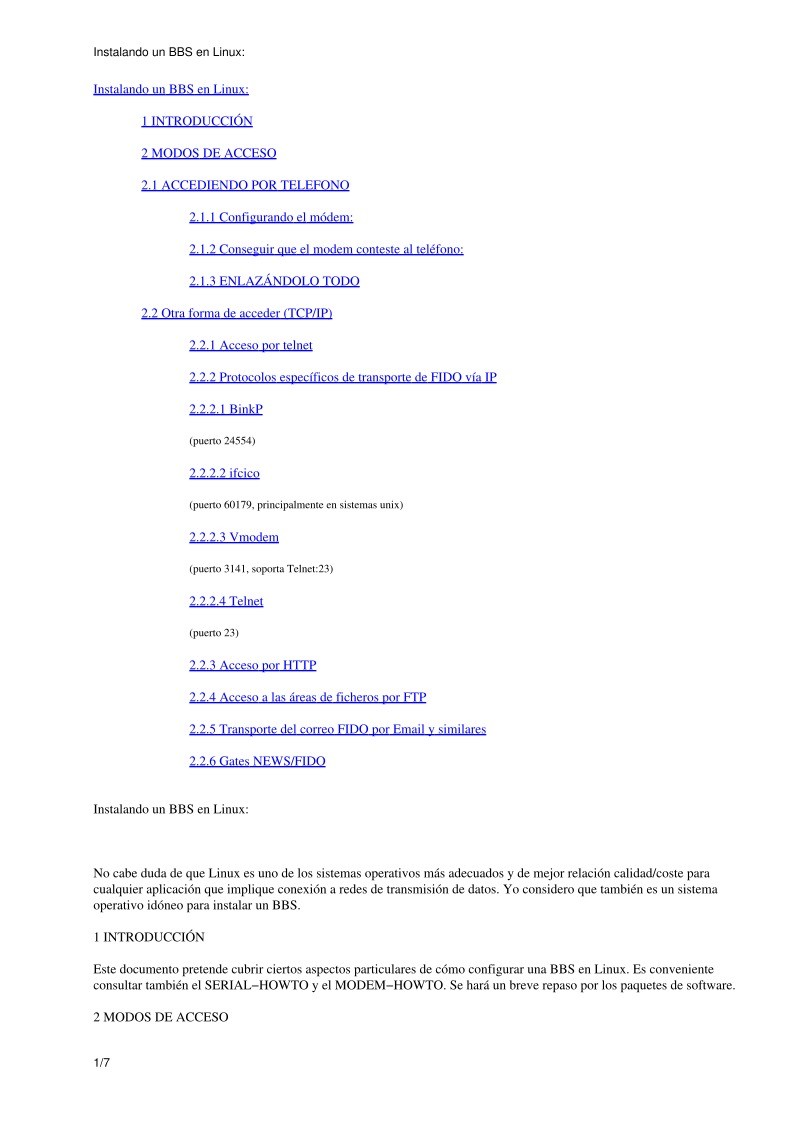

Comentarios de: Instalando un BBS en Linux: (0)
No hay comentarios